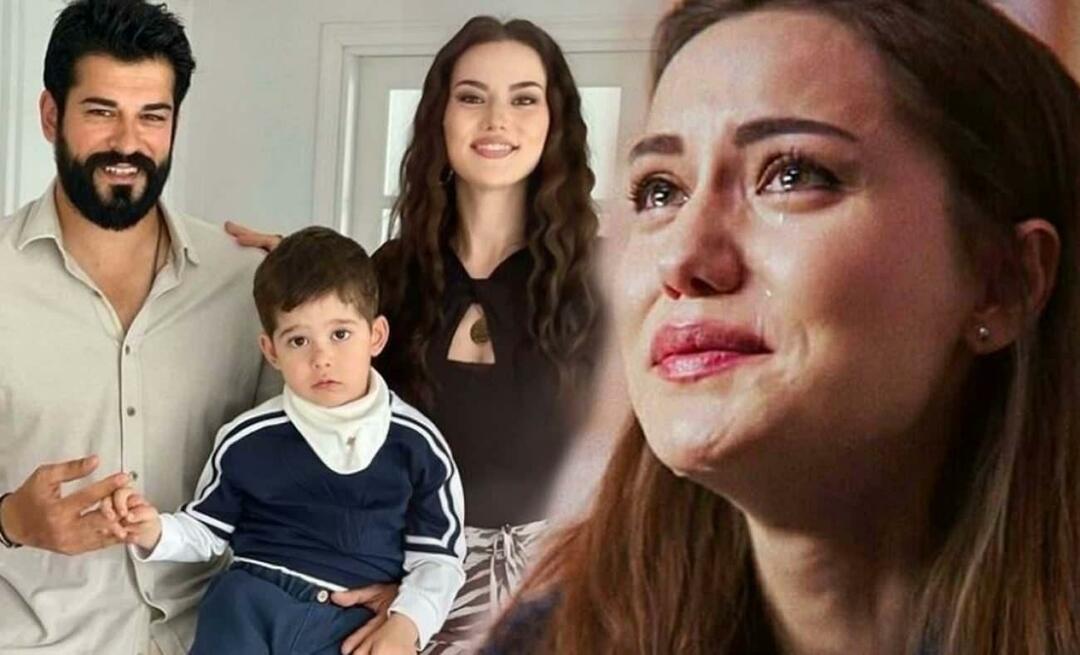Comment changer de compte Google par défaut en quelques secondes
Google Chrome Google Héros / / June 04, 2020
Dernière mise à jour le
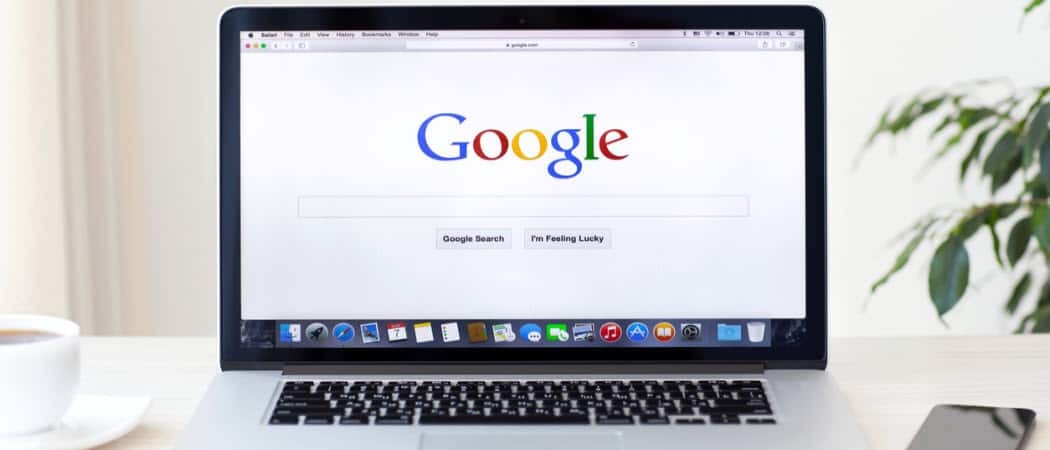
Il est facile de modifier le compte Google par défaut pour plusieurs services Google. Cela est utile si vous utilisez plusieurs comptes Google dans le navigateur Chrome.
Il est très facile de modifier le compte Google par défaut pour Google Agenda, Gmail et d'autres services Google. Cela est particulièrement utile si vous utilisez plusieurs comptes Google dans le navigateur Chrome.
Il est également facile de basculer entre les comptes Google dans le navigateur Chrome. Mais si vous utilisez un compte plus fréquemment que les autres, vous souhaiterez peut-être remplacer votre compte Google par défaut par celui-ci.
Comment changer de compte Google par défaut
L'astuce pour définir le compte Google par défaut dans Chrome consiste à comprendre comment le compte par défaut est sélectionné en premier lieu. Aucun paramètre enfoui dans votre compte Google ne vous permet de le sélectionner. Au lieu de cela, Google utilise le compte initial que vous avez utilisé pour vous connecter en tant que compte Google «par défaut».
Voici comment Google décrit le «compte par défaut» sur leur page de support.
Dans de nombreux cas, votre compte par défaut est celui avec lequel vous vous êtes connecté en premier. Sur les appareils mobiles, votre compte par défaut peut varier en fonction du système d'exploitation de votre appareil et des applications que vous utilisez.
La première étape pour résoudre ce problème consiste à vous déconnecter du compte que vous utilisez actuellement dans Chrome.
1. Accédez à Google.com et sélectionnez l'image de profil en haut à droite de la page de recherche Google.
2. Sélectionner Déconnexion pour vous déconnecter de ce compte Google.
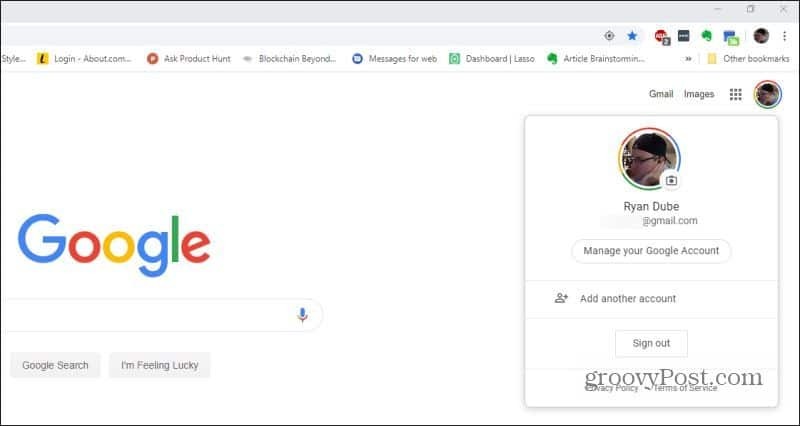
3. Maintenant que vous n'êtes connecté à aucun compte Google, vous pouvez vous connecter à votre premier compte. Ce sera le compte Google par défaut. Sélectionner se connecter pour cela, en haut à droite de la page de recherche Google.
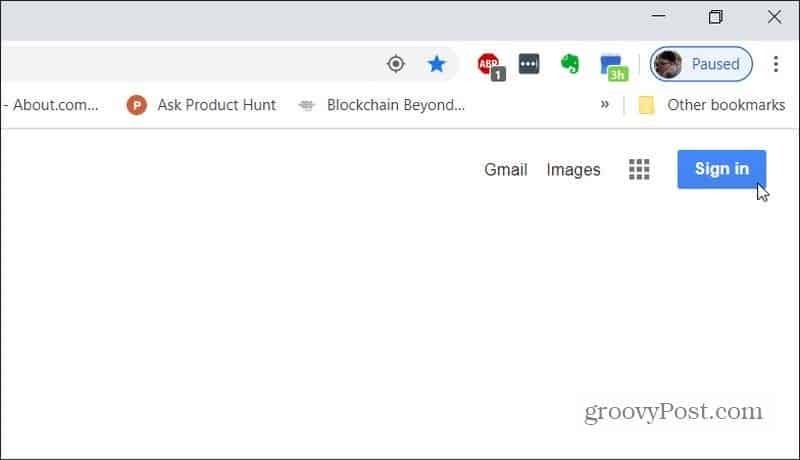
4. Maintenant, vous souhaiterez sélectionner ou ajouter votre compte Google par défaut. Si vous ne vous y êtes jamais connecté auparavant, vous devrez sélectionner Utilisez un autre compte. Sinon, sélectionnez le compte.
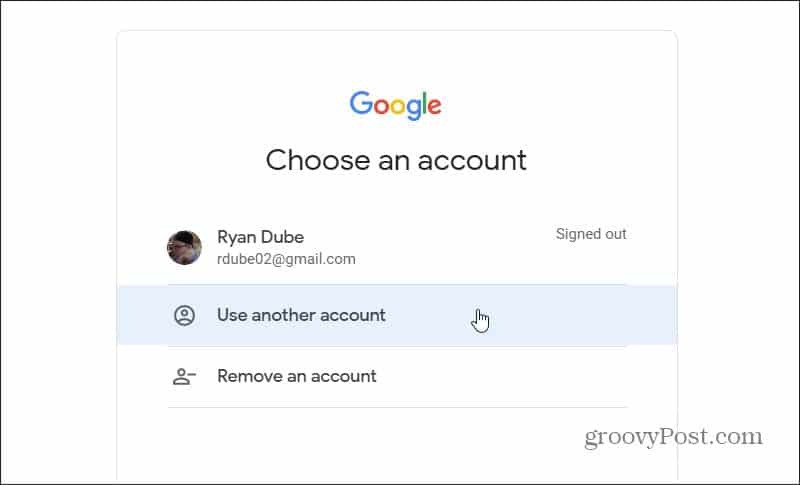
5. Une fois connecté, vous verrez l'image de profil par défaut affichée pour ce nouveau compte.
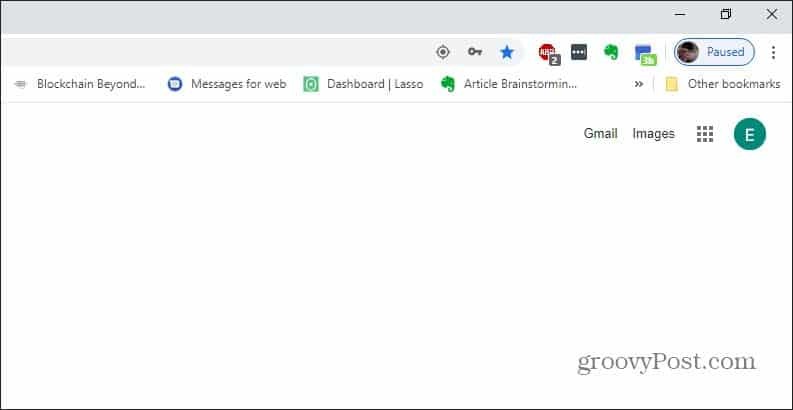
Ce compte est désormais votre compte Google par défaut pour tous les services Google que vous utilisez comme Gmail ou Google Agenda.
Utilisation de plusieurs comptes Google
Si vous le souhaitez, vous pouvez vous connecter à un compte secondaire en sélectionnant à nouveau l'image de profil et en sélectionnant cet autre compte.
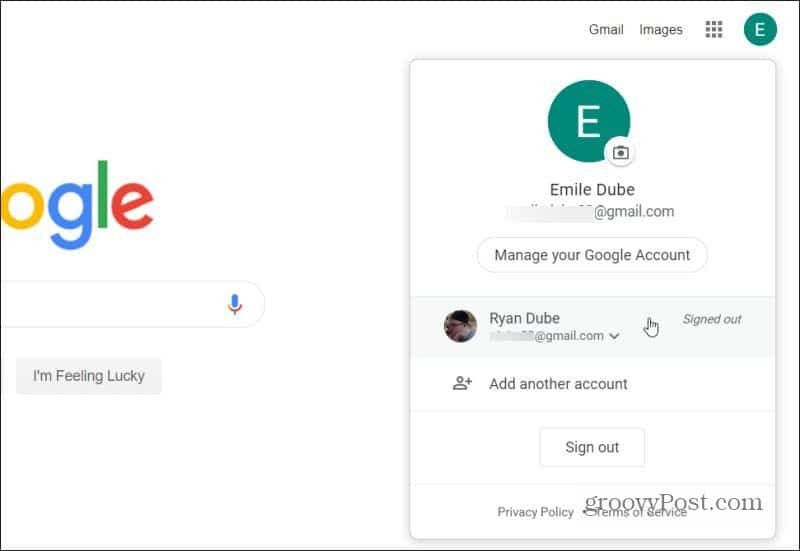
Une fois que vous vous êtes connecté au deuxième compte Google, le compte d'origine auquel vous vous êtes connecté reste le compte par défaut. Vous pouvez le voir s'ils sélectionnent à nouveau l'image de profil. Vous verrez que vous êtes connecté au deuxième compte Google, mais le premier compte auquel vous vous êtes connecté affiche "Par défaut" à droite.
Cela signifie que vous êtes connecté au deuxième compte Google pour l'application Google actuelle que vous utilisez (dans ce cas, la recherche Google).
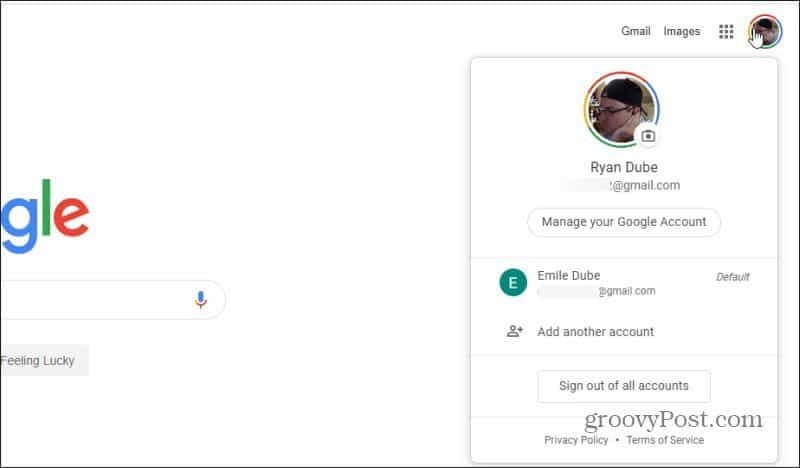
Mais si vous ouvrez un nouvel onglet et visitez un autre service Google comme Gmail ou Google Agenda, vous verrez qu'il utilise toujours le compte Google par défaut.
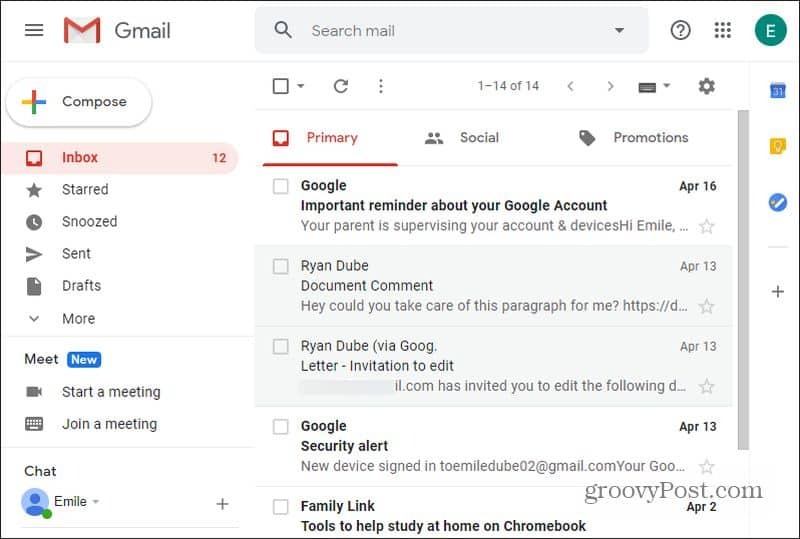
Cela est utile lorsque la plupart des services Google que vous utilisez se trouvent sous un seul compte Google et que vous utilisez rarement l'autre compte, à l'exception de quelques services.
Vous pouvez changer Comptes Google comme celui-ci sur Android ou appareils iOS également.
Utilisation de Google Chrome pour gérer plusieurs comptes
Il est beaucoup plus courant que les utilisateurs utilisent différents comptes Google à différentes fins. Et ils doivent utiliser tous leurs services Google sur leur compte.
L'utilisation de l'approche «utilisateur par défaut» de Google dans la section précédente peut devenir un problème. Au lieu de cela, il est préférable d'utiliser la fonctionnalité de profils multiples de Google Chrome.
Pour commencer à utiliser cela, ouvrez votre navigateur et sélectionnez l'image de profil dans la barre de menus en haut de la fenêtre de Google Chrome.
Ici, vous aurez différentes options;
- Vous pouvez sélectionner Connectez-vous à nouveau pour vous reconnecter au compte que vous avez utilisé lors de la dernière ouverture de Chrome. Si vous fermez Chrome lorsque vous êtes connecté, la prochaine fois que vous l'ouvrirez, il se connectera automatiquement à ce compte.
- Sélectionnez Invité pour utiliser Google Chrome sans aucun compte. Cela est utile lorsque vous ne souhaitez pas que les favoris, l'historique des recherches ou l'historique du navigateur soient enregistrés avec l'un de vos comptes Google.
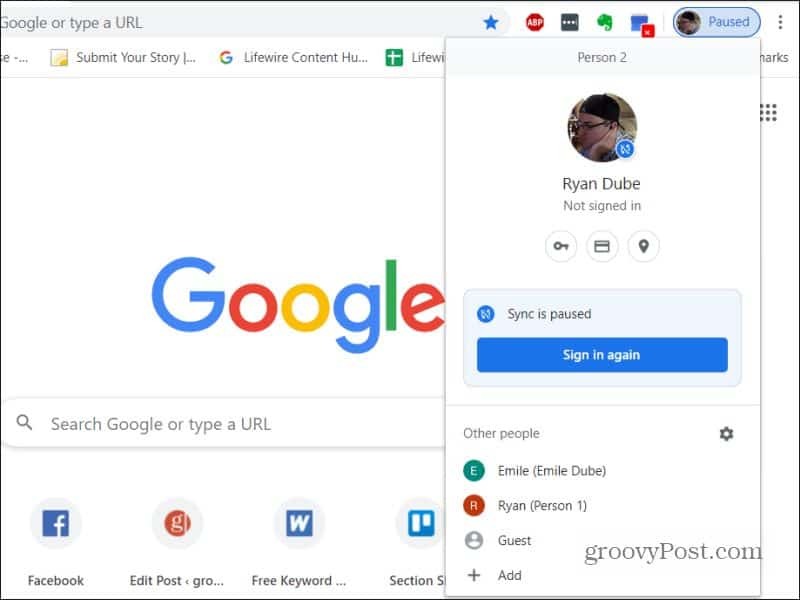
3. Sélectionner Ajouter pour ajouter un nouveau compte Google à votre navigateur Chrome. Lorsque vous effectuez cette opération, vous pouvez attribuer au compte une image de profil unique afin de la reconnaître.
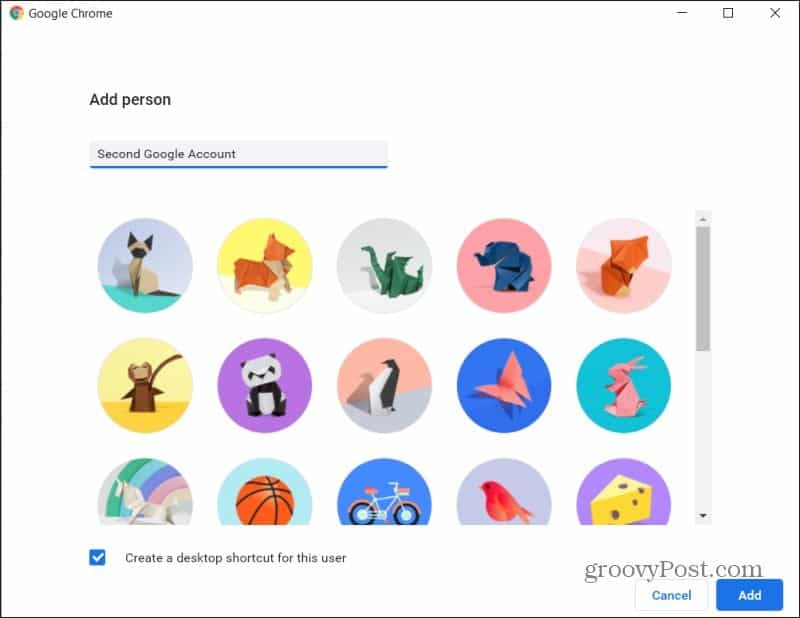
4. Si vous sélectionnez l'un des comptes existants, il ouvrira une toute nouvelle fenêtre de navigateur Chrome connectée à cet autre compte Google.
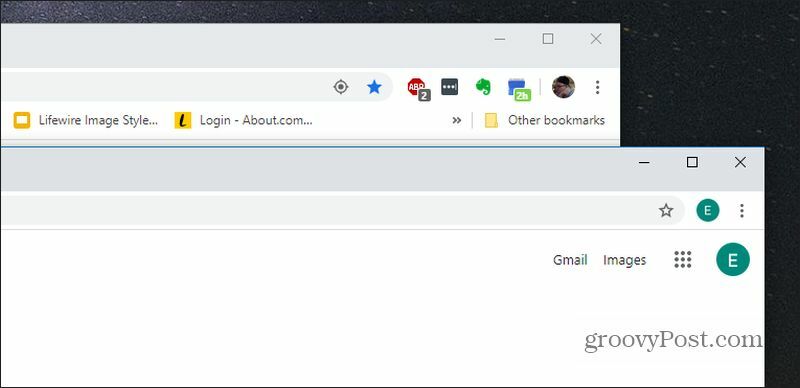
Il est également simple de supprimer l'un de ces comptes de votre navigateur Google Chrome ainsi que.
Résumer
C'est le moyen le plus efficace d'utiliser plusieurs comptes Google. Il vous permet d'utiliser deux ou plusieurs fenêtres Google Chrome, connectées à l'un de vos comptes Google par défaut dans cette fenêtre de navigateur.
Cela signifie que vous n'avez pas à vous soucier de basculer constamment entre les comptes lorsque vous utilisez différents services Google dans ce navigateur.
Chrome n'est pas le seul navigateur qui vous permet de vous connecter à plusieurs comptes Google. D'autres navigateurs proposent cette fonctionnalité ainsi que.
N'oubliez pas que vous pouvez garder l'activité et les journaux de votre navigateur Chrome synchronisés sur tous les appareils ainsi que.
Qu'est-ce que le capital personnel? Examen 2019, y compris comment nous l'utilisons pour gérer l'argent
Que vous commenciez par investir ou que vous soyez un trader chevronné, Personal Capital a quelque chose pour tout le monde. Voici un aperçu du ...